“Cày” tới “mòn” cả bàn phím nhưng chưa chắc bạn đã biết hết được các mẹo sử dụng máy tính đơn giản và tiện lợi dưới đây.
Tóm tắt nội dung
- Mẹo sử dụng máy tính không thể bỏ qua
- 1. Crt + T mở tab mới
- 2. Máy tính lỗi hỏng nên tìm hiểu nguyên nhân bằng cách tra cứu trên internet trước khi mang đi sửa
- 3. Chế độ máy bay khi sạc pin laptop
- 4. Lưu ảnh nhanh bằng phím tắt
- 5. Sắp xếp tập tin gọn gàng
- 6. Diệt virus cho máy tính
- 7. Khôi phục file đã xóa ngay cả khi đã xóa ở thùng rác
- 8. Sử dụng trở lý ảo để làm việc
- 9. Alt +Tab để chuyển nhanh các cửa sổ
- 10. Windows + D dể thoát màn hình
Mẹo sử dụng máy tính không thể bỏ qua

Trong thời đại 4.0, máy tính trở thành người bạn đồng hành, thậm chí là “ăn ngủ” cùng bạn mỗi ngày. Và để hỗ trợ bạn hoàn thành công việc nhanh chóng, thuận tiện hơn, hãy cùng Viettel Store tìm hiểu 10 mẹo sử dụng máy tính nhanh dưới đây.
1. Crt + T mở tab mới
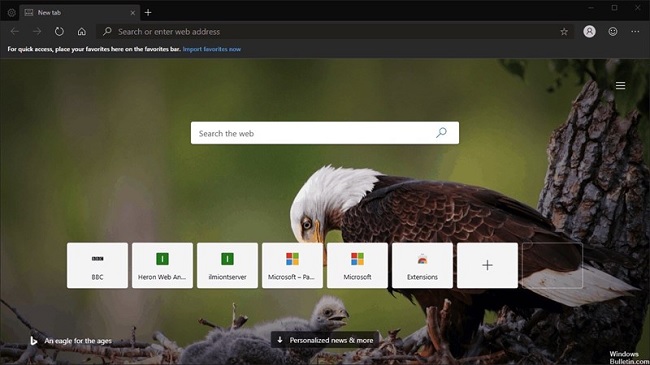
Thay vì phải nhấp chuột vào dấu “+” trên trình duyệt để mở tab mới thì giờ đây bạn có thể thao tác trên bàn phím bằng cách nhấn “Crt +T”. Đây là phím tắt giúp bạn mở tab nhanh và chính xác hơn việc dùng chuột.
2. Máy tính lỗi hỏng nên tìm hiểu nguyên nhân bằng cách tra cứu trên internet trước khi mang đi sửa
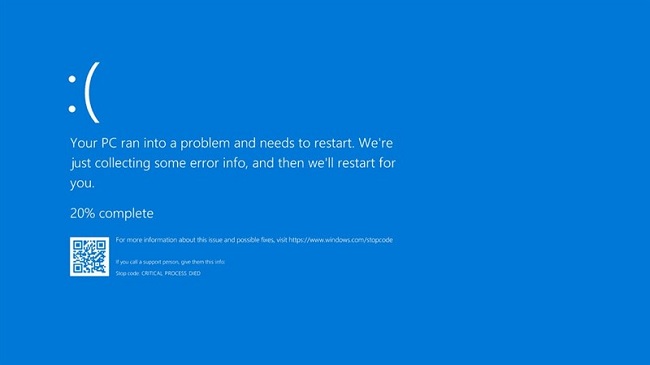
Quen thuộc với máy tính nhưng không phải bất kỳ sự cố nào trên phần cứng, phầm mềm cũng có thể xử lý được. Vì thế, khi xảy ra vấn đề, hãy bình tĩnh và thử tìm hiểu nguyên nhân lỗi ở trên mạng internet. Nếu không trực tiếp sửa chữa được thì khi mang ra ngoài cửa hạn bạn cũng có thể nắm bắt được tình trạng của máy.
3. Chế độ máy bay khi sạc pin laptop
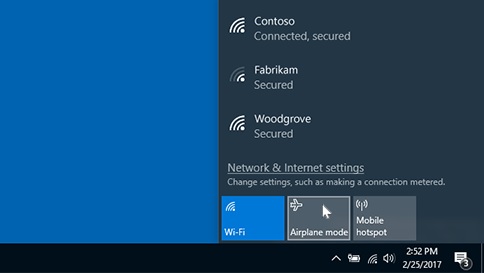
Có rất nhiều người dùng không biết laptop cũng có “chế độ máy bay” như trên điện thoại. Và một mẹo sử dụng máy tính hay là nên bật chế độ máy bay trong khi sạc điện để giúp bảo vệ pin và nâng cao tuổi thọ cho laptop. Nếu có thể hãy tắt wifi, hay kế nối 3G, 4G và không “động chạm” tới máy tính.
4. Lưu ảnh nhanh bằng phím tắt
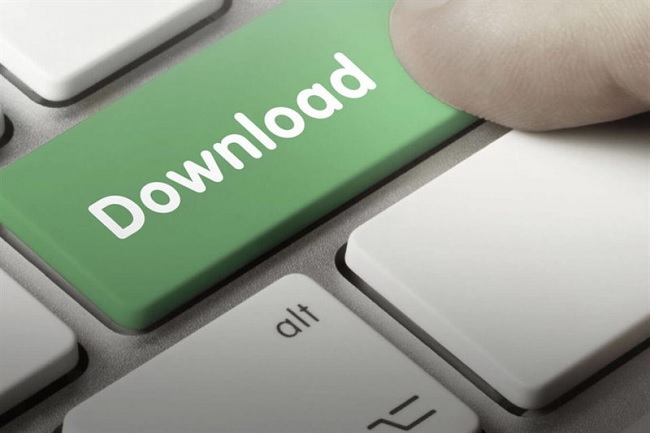
Để lưu ảnh bạn thường nhấp vào chuột phải, chọn lưu ảnh > chọn thư mục lưu > tên ảnh > OK. Với việc sử dụng phím tắt sẽ giúp bạn tiết kiệm được khá nhiều thao tác rườm rà, cụ thể như giữ phím Alt và đồng thời nhấp vào ảnh muốn tải về máy và lưu lại.
5. Sắp xếp tập tin gọn gàng

Bạn nên sắp xếp ngăn nắp mọi dữ liệu của máy tính để khi cần thiết có thể tìm kiếm chúng dễ dàng hơn. Hơn nữa, hãy xóa những tập tin không cần thiết để máy tính làm việc ổn định, hiệu quả và mạnh mẽ hơn.
6. Diệt virus cho máy tính
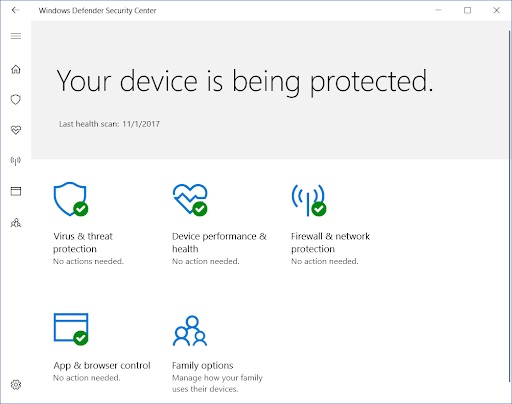
Nên cài đặt phần mềm diệt virus và quét chúng ít nhất 1 lần/tháng để đảm bảo máy tính không bị tổn hại như mất dữ liệu, hack dữ liệu và hoạt động ổn định hơn. Đối với người dùng thường xuyên, hay sử dụng các chương trình nặng thì nên quét virus 1 lần/tuần.
7. Khôi phục file đã xóa ngay cả khi đã xóa ở thùng rác
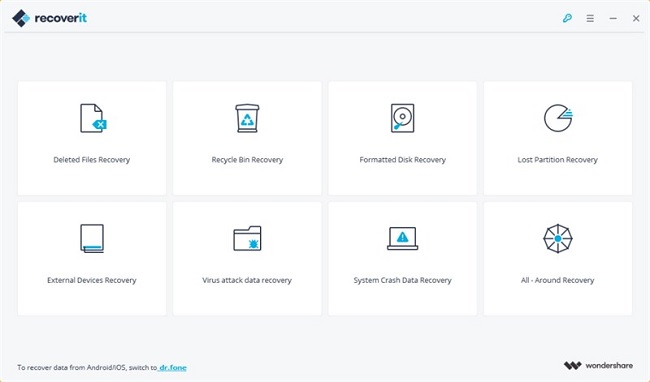
Thật “khủng khiếp” khi bạn đã xóa nhầm một tệp tin và không thể tìm thấy chúng ở thùng rác. Bình tĩnh, bạn có thể khôi phục được dữ liệu thông qua một ứng dụng bên thứ 3- Recvoverlt.
8. Sử dụng trở lý ảo để làm việc
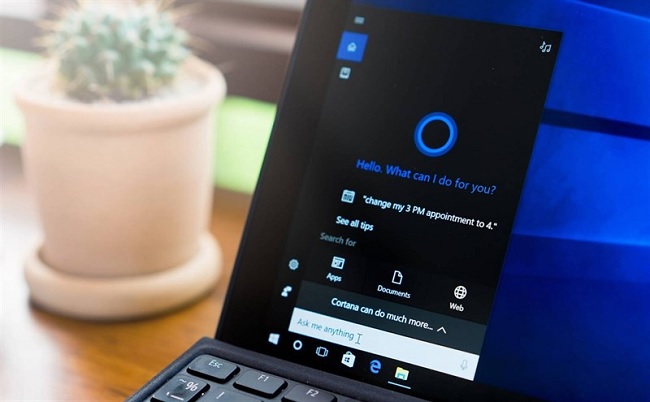
Máy tính cài đặt Windows 10 sẽ hỗ trợ tính năng trợ lý ảo và qua nhiều phiên bản cập nhật Microsoft đã hoàn thiện “cô trợ lý” này khá nhiều. Bằng việc ra lệnh qua giọng nói, mọi công việc của bạn sẽ được hỗ trợ nhanh chóng và thuận tiện hơn.
9. Alt +Tab để chuyển nhanh các cửa sổ
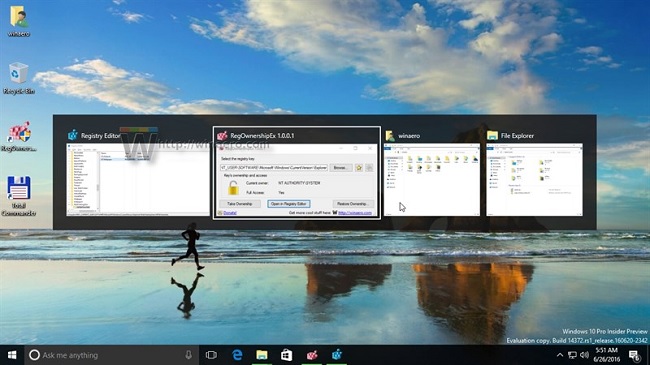
Trong khi làm việc bạn sẽ cần sử dụng tới nhiều ứng dụng khác nhau vì thế sẽ xuất hiện nhiều cửa sổ khác nhau. Thay vì phải dùng chuột, bạn cũng có thể di chuyển các cửa sổ một cách nhanh chóng bằng cách sử dụng tổ hợp phím Alt+Tabs.
10. Windows + D dể thoát màn hình
Thay vì phải ẩn từng cửa sổ thì bạn có thể thao tác nhanh với tổ hợp phím Windows + D đê thoát ra ngoài màn hình mà không cần đóng bất kỳ cửa sổ nào.
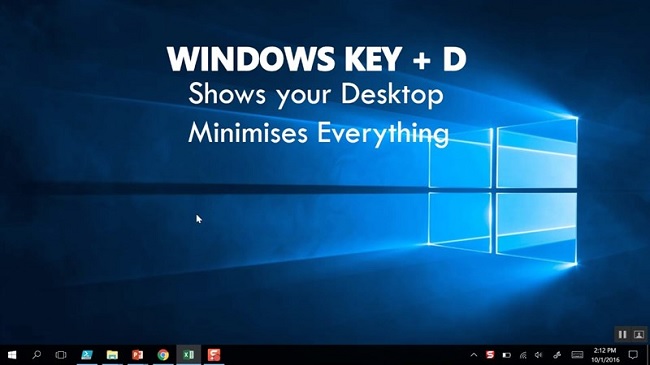
Bạn đã biết được bao nhiều trong số 10 mẹo sử dụng máy tính được nêu trên. Hãy bỏ túi những bí kíp trên để thành thạo và thuận lợi hơn trong việc sử dụng máy tính PC, laptop nhé.
BÀI VIẾT LIÊN QUAN


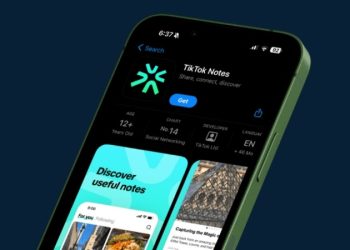










Email của bạn sẽ không được hiển thị công khai. Các trường bắt buộc được đánh dấu *
Tạo bình luận mới